教学设计windows7操作系统使用详解教程.docx
《教学设计windows7操作系统使用详解教程.docx》由会员分享,可在线阅读,更多相关《教学设计windows7操作系统使用详解教程.docx(15页珍藏版)》请在冰豆网上搜索。
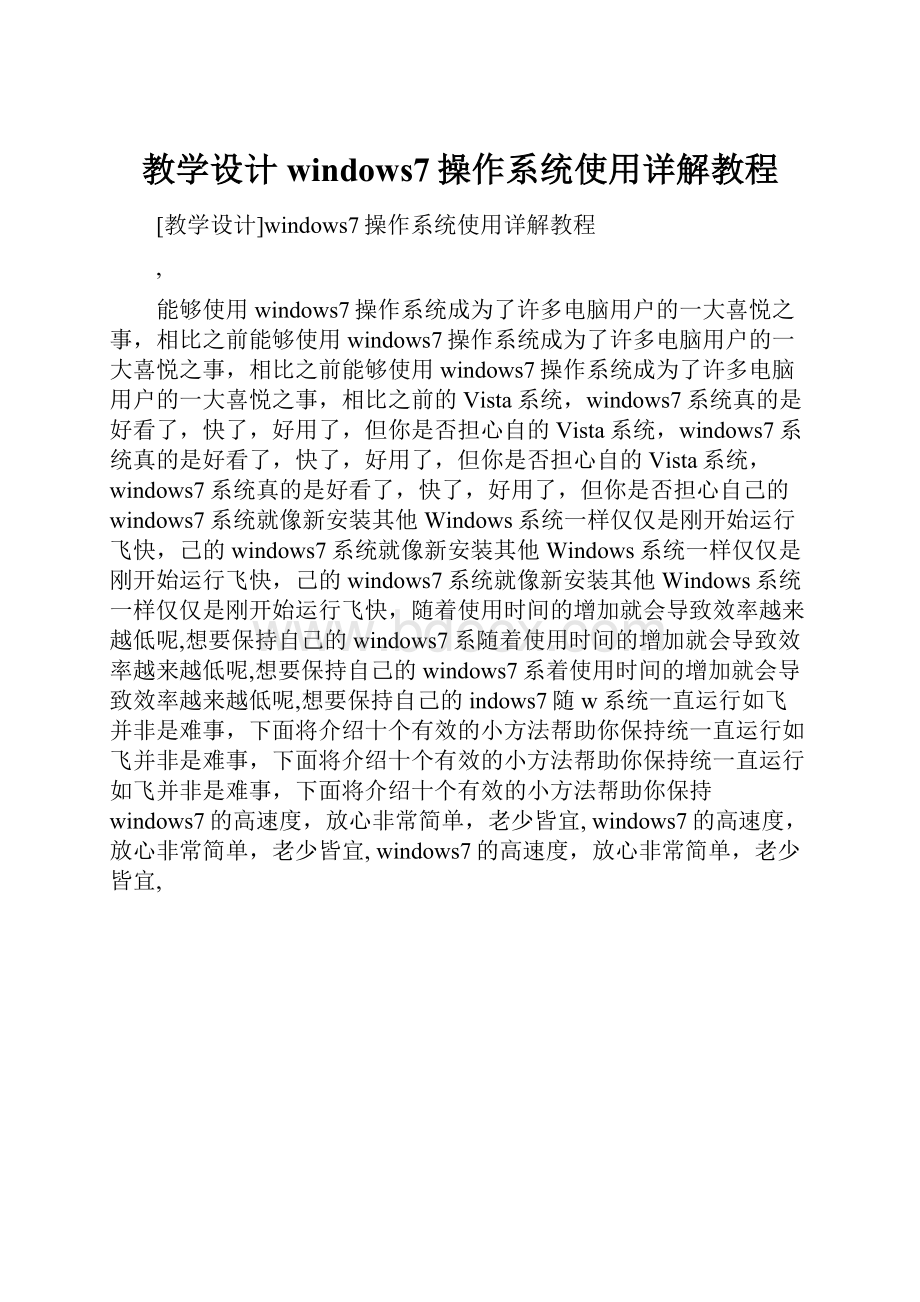
教学设计windows7操作系统使用详解教程
[教学设计]windows7操作系统使用详解教程
能够使用windows7操作系统成为了许多电脑用户的一大喜悦之事,相比之前能够使用windows7操作系统成为了许多电脑用户的一大喜悦之事,相比之前能够使用windows7操作系统成为了许多电脑用户的一大喜悦之事,相比之前的Vista系统,windows7系统真的是好看了,快了,好用了,但你是否担心自的Vista系统,windows7系统真的是好看了,快了,好用了,但你是否担心自的Vista系统,windows7系统真的是好看了,快了,好用了,但你是否担心自己的windows7系统就像新安装其他Windows系统一样仅仅是刚开始运行飞快,己的windows7系统就像新安装其他Windows系统一样仅仅是刚开始运行飞快,己的windows7系统就像新安装其他Windows系统一样仅仅是刚开始运行飞快,随着使用时间的增加就会导致效率越来越低呢,想要保持自己的windows7系随着使用时间的增加就会导致效率越来越低呢,想要保持自己的windows7系着使用时间的增加就会导致效率越来越低呢,想要保持自己的indows7随w系统一直运行如飞并非是难事,下面将介绍十个有效的小方法帮助你保持统一直运行如飞并非是难事,下面将介绍十个有效的小方法帮助你保持统一直运行如飞并非是难事,下面将介绍十个有效的小方法帮助你保持windows7的高速度,放心非常简单,老少皆宜,windows7的高速度,放心非常简单,老少皆宜,windows7的高速度,放心非常简单,老少皆宜,
1.加快windows7系统启动速度1.加快windows7系统启动速度1.加快windows7系统启动速度
正在使用windows7操作系统的用户也许已经有明显感受,windows7的启正在使用windows7操作系统的用户也许已经有明显感受,windows7的启正在使用windows7操作系统的用户也许已经有明显感受,windows7的启动速度的确比Vista快了很多,但你想不想让它更快一些呢,来吧按照我说的做。
动速度的确比Vista快了很多,但你想不想让它更快一些呢,来吧按照我说的做。
动速度的确比Vista快了很多,但你想不想让它更快一些呢,来吧按照我说的做。
微软windows7仅仅默认是使用一个处理器来启动系统的,但现在不少网友早就微软windows7仅仅默认是使用一个处理器来启动系统的,但现在不少网友早就微软windows7仅仅默认是使用一个处理器来启动系统的,但现在不少网友早就
用上多核处理器的电脑了,那就不要浪费,增加用于启动的内核数量立即可以减用上多核处理器的电脑了,那就不要浪费,增加用于启动的内核数量立即可以减用上多核处理器的电脑了,那就不要浪费,增加用于启动的内核数量立即可以减少开机所用时间。
非常简单,只需修改一点点系统设置。
少开机所用时间。
非常简单,只需修改一点点系统设置。
少开机所用时间。
非常简单,只需修改一点点系统设置。
首先,打开windows7开始菜单在搜索程序框中输入“msconfig”命令,打开首先,打开windows7开始菜单在搜索程序框中输入“msconfig”命令,打开首先,打开windows7开始菜单在搜索程序框中输入“msconfig”命令,打开系统配置窗口后找到“引导”选项,英文系统是Boot,。
系统配置窗口后找到“引导”选项,英文系统是Boot,。
系统配置窗口后找到“引导”选项,英文系统是Boot,。
windows7拥有强大便捷的搜索栏,记住一些常用命令,可以让你操作起来windows7拥有强大便捷的搜索栏,记住一些常用命令,可以让你操作起来windows7拥有强大便捷的搜索栏,记住一些常用命令,可以让你操作起来更快捷。
更快捷。
更快捷。
点击“高级选项”此时就可以看到我们将要修改的设置项了。
点击“高级选项”此时就可以看到我们将要修改的设置项了。
点击“高级选项”此时就可以看到我们将要修改的设置项了。
上面教大家加速windows7系统的开机,那自然关机也是可以加快速度的。
虽然windows7的关机速度已经比之前的WindowsXP和Vista系统快了不少,但稍微修改一下注册表你会发现关机会更迅速。
还是在windows7系统的开始菜单处的搜索框中输入“regedit”打开注册表编辑器,
接下来就去找到
HKEY_LOCAL_MACHINE/SYSTEM/CurrentControlSet/Control一项打开,可以发现其中有一项“WaitToKillServiceTimeOut”,鼠标右键点击修改可以看到windows7默认数值是12000(代表12秒),这里可以把这个数值适当修改低一些,比如5秒或是7秒。
设置完成后点确定重启电脑,再次关机你就能惊喜发现所用时间又缩短了。
3.删除系统中多余的字体
也许你不知道,Windows系统中多种默认的字体也将占用不少系统资源,对于windows7性能有要求的用户就不要手软,删除掉多余没用的字体,只留下自己常用的,这对减少系统负载提高性能也是会有帮助的。
打开windows7的控制面板,寻找字体文件夹,如果打开后你的控制面板是这样的窗口,
那么点击右上角的查看方式,选择类别“大图标”或“小图标”都可以,这样你就可以顺利找到字体文件夹了。
4.窗口切换提速
windows7的美观性让不少用户都大为赞赏,但美观可是要付出性能作为代价的,如果你是一位爱美人士那么这一招可能不会被你选用,因为我要给你介绍的这一招是要关闭windows7系统中窗口最大化和最小化时的特效,一旦关闭了此特效,窗口切换是快了,不过你就会失去视觉上的享受,因此修改与否你自己决定。
关闭此特效非常简单,鼠标右键点击开始菜单处的计算机,打开属性窗口,点击“性能信息和工具”项,
在新窗口中打开“调整视觉效果”项,此时就可以看到视觉效果调整窗口了。
windows7默认是显示所有的视觉特效,这里你也可以自定义部分显示效果来提升系统速度。
PS:
关闭系统提示音并不影响电脑播放多媒体文件的声音,大可不必担心。
PS:
关闭系统提示音并不影响电脑播放多媒体文件的声音,大可不必担心。
PS:
关闭系统提示音并不影响电脑播放多媒体文件的声音,大可不必担心。
7.工具栏优化7.工具栏优化7.工具栏优化
windows7的工具栏预览功能是一项非常酷的功能,让很多用户爱不释手,windows7的工具栏预览功能是一项非常酷的功能,让很多用户爱不释手,windows7的工具栏预览功能是一项非常酷的功能,让很多用户爱不释手,
但是对于一些机器配置较低的用户来说,这可是不太好用,我自己机器配置就不但是对于一些机器配置较低的用户来说,这可是不太好用,我自己机器配置就不但是对于一些机器配置较低的用户来说,这可是不太好用,我自己机器配置就不高深有感受。
直接关闭了工具栏的预览功能总有点不舍,怎么说这也是windows7高深有感受。
直接关闭了工具栏的预览功能总有点不舍,怎么说这也是windows7高深有感受。
直接关闭了工具栏的预览功能总有点不舍,怎么说这也是windows7的象征呀,但要使用预览每次都需要等待很长时间,真的让人头疼。
如果你的机的象征呀,但要使用预览每次都需要等待很长时间,真的让人头疼。
如果你的机的象征呀,但要使用预览每次都需要等待很长时间,真的让人头疼。
如果你的机器也真的不是那么流畅,那么我们可以试着将窗口的预览时间缩短,以此来加快器也真的不是那么流畅,那么我们可以试着将窗口的预览时间缩短,以此来加快器也真的不是那么流畅,那么我们可以试着将窗口的预览时间缩短,以此来加快预览速度。
预览速度。
预览速度。
在Windows开始菜单中的搜索栏中输入“regedit”打开注册表编辑器,然后在Windows开始菜单中的搜索栏中输入“regedit”打开注册表编辑器,然后在Windows开始菜单中的搜索栏中输入“regedit”打开注册表编辑器,然后仔细找到仔细找到仔细找到HKEY_CURRENT_USER/Software/Microsoft/Windows/CurrentVersion/ExplorHKEY_CURRENT_USER/Software/Microsoft/Windows/CurrentVersion/ExplorHKEY_CURRENT_USER/Software/Microsoft/Windows/CurrentVersion/Explorer/Advanced文件夹,右键点击该文件夹选择“新建DWORD值”然后将其命名为er/Advanced文件夹,右键点击该文件夹选择“新建DWORD值”然后将其命名为er/Advanced文件夹,右键点击该文件夹选择“新建DWORD值”然后将其命名为“ThumbnailLivePreviewHoverTime”。
“ThumbnailLivePreviewHoverTime”。
“ThumbnailLivePreviewHoverTime”。
紧接着将此项的值修改为十进制的数值,因为单位时间是毫秒,所以你可紧接着将此项的值修改为十进制的数值,因为单位时间是毫秒,所以你可紧接着将此项的值修改为十进制的数值,因为单位时间是毫秒,所以你可以随意填写一个三位数的值即可,如200,300...一般情况下可以根据个人的使以随意填写一个三位数的值即可,如200,300...一般情况下可以根据个人的使以随意填写一个三位数的值即可,如200,300...一般情况下可以根据个人的使用习惯随时修改。
用习惯随时修改。
用习惯随时修改。
要提醒大家一点,禁用的应用程序最好都是自己所认识的,像杀毒软件或是系统自身的服务就不要乱动为宜。
9.关闭WindowsAero特效
windows7操作系统中的Aero特效就是从Vista时代微软加入的华丽用户界面效果,能够带给用户全新的感观,其透明效果能够让使用者一眼看穿整个桌面。
Aero的两项激动人心的新功能WindowsFlip
和WindowsFlip3D,使你能够轻松地在桌面上以视觉鲜明的便利方式管理窗口。
除了新的图形和视觉改进,WindowsAero的桌面性能同外观一样流畅和专业,为用户带来简单和高品质的体验。
使用发现该特效是花费了不少系统资源才得以实现的。
如果你对系统的响应速度要求高过外观的表现,那么不妨关掉它吧~
右键点击桌面打开个性化设置,然后点击“窗口颜色”选项,在弹出窗口中去掉windows7默认勾选的“启动透明效果”,就可以关闭Aero特效,不过这样一来windows7的界面美观性肯定是会受影响的。